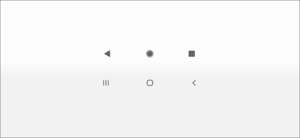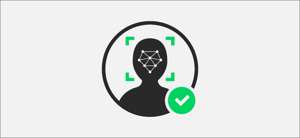האם אתה רוצה למצוא את כל הודעות דוא"ל משולח מסוים בחשבון Gmail שלך? ישנן כמה דרכים לעשות זאת, ואנחנו נראה לך איך להשתמש בם על ממשק האינטרנט של Gmail וביישומים ניידים.
מיין הודעות דוא"ל על ידי השולח ב- Gmail באינטרנט
על גרסת האינטרנט של Gmail, יש שתי דרכים למיין אימיילים על ידי שלח הדוא"ל ספציפי. שני הדרכים כמוסברות להלן.
השתמשו לאימייל קיים למיין הודעות דוא"ל על ידי השולח
אחת הדרכים מיילים מיין לפי השולח הוא למצוא אימייל אחד לפחות משולח שלך בתיבת הדואר הנכנס שלך ב- Gmail. לאחר מכן, תוכל להשתמש באפשרות לחיצה ימנית כדי למצוא את כול אימיילים משולחים זה.
כדי לעשות זאת, השקה Gmail בדפדפן אינטרנט במחשב Windows, Mac, Linux או Chromebook.
כאשר עומסי Gmail, למצוא את הדוא"ל השולח שלך. ואז, לחץ לחיצה ימנית על הדוא"ל ובחר "מצא אימייל" מהתפריט.
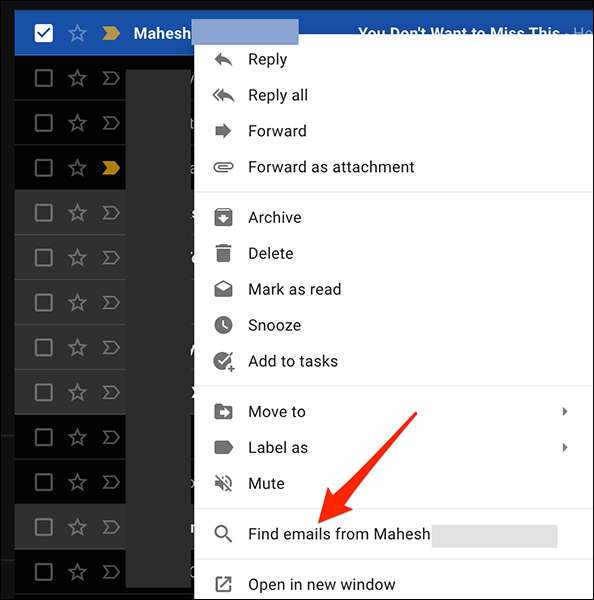
מיד, Gmail יציג את כל הודעות הדוא"ל שקיבלת מהשולח הזה.

חפש דוא"ל של שולח מייל מיין
דרך נוספת מיילים מיינו לפי שולח ב- Gmail היא להשתמש בחיפוש מתקדם.
כדי להשתמש בשיטה זו, לפתוח Gmail בדפדפן אינטרנט במחשב Windows, Mac, Linux או Chromebook.
בראש בממשק Gmail, בצד ימין של תיבת "חיפוש בדואר", לחץ על הסמל "הצג אפשרויות".
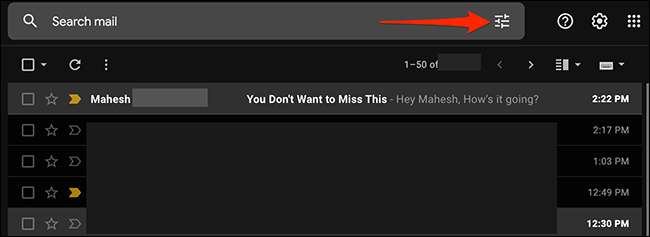
מלוח שנפתח על המסך שלך, לחץ על השדה "מאת", ולהקליד את כתובת הדוא"ל של השולח שבאמצעותו ברצונך למיין את האימיילים שלכם. ואז, בפינה הימנית התחתונה של הלוח, לחץ על "חפש".
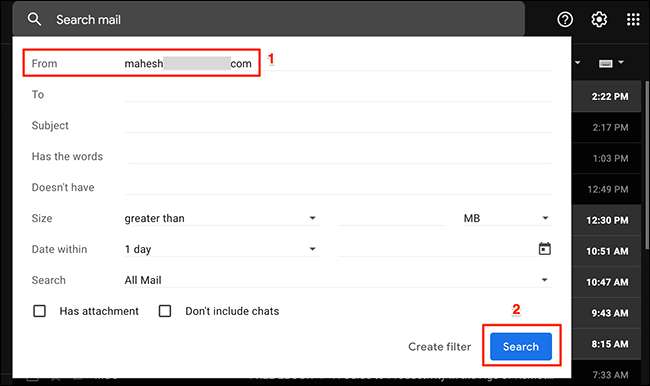
Gmail יראה את כל הודעות הדוא"ל שקיבלת מהשולח שציינת.
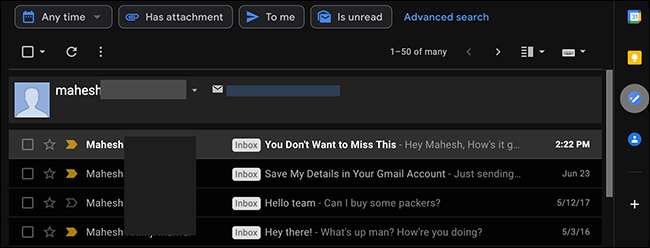
הודעות דוא"ל מיין לפי שולח ב- Gmail במכשיר ה- iPhone, iPad, או אנדרואיד
ב- iPhone, iPad, או בטלפון אנדרואיד, משתמש באפליקציית Gmail הרשמית למיין אימיילים על ידי השולח.
כדי לעשות זאת, ראשון, פותח את אפליקציית Gmail במכשיר שלך.
באפליקציה Gmail, הקש על "חיפוש דואר" תיבת בראש.
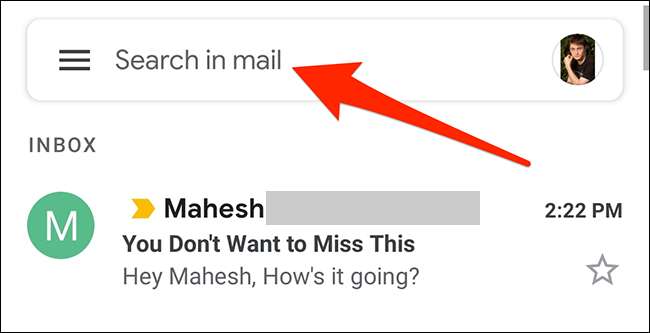
ב "חיפוש הדואר" התיבה, הקלד את השורה הבאה, החלפה
[email protected]
עם כתובת אימייל שבאמצעותה ברצונך למיין אימיילים. ואז, על Enter.
מ: [email protected]
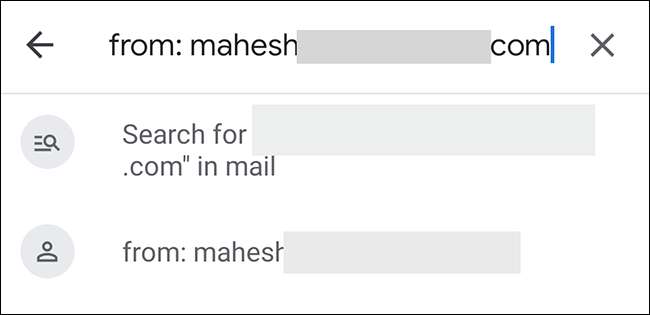
Gmail ימיין מיילים נכנסים ידי השולח שצוין.
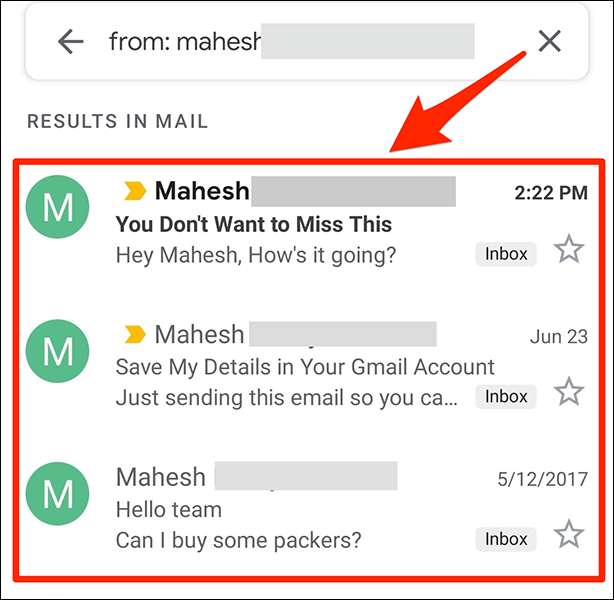
וככה אתה מוצא את כל הודעות הדוא"ל הנכנס משולח מסוים בחשבון Gmail שלך. זהו טריק מאוד שימושי, כפי שאתה יכול להשתמש בו כדי לראות במהירות את כל הודעות מאדם שבחרת.
על פתק קשור, האם ידעת שאתה יכול מיילים סנן לפי גודלם בחשבון Gmail שלך? אולי כדאי לך להשתמש במסנן זה כדי למצוא מיילים ענקים רצוי להיפטר מהם כדי לפנות שטח האחסון ב- Gmail.
קָשׁוּר: כיצד לסנן דואר לפי גודל ב- Gmail